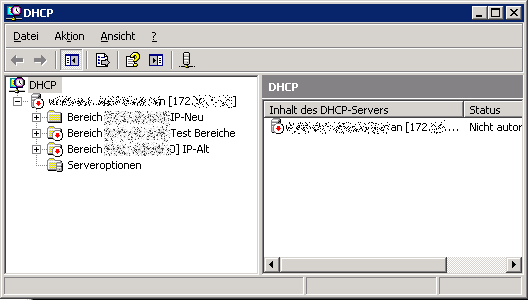Adblock Plus 2.0 - Neuerungen, Tipps und Tricks
Geschrieben von Guenny amIn den letzten Tagen berichteten schon ein paar Seiten (hier oder hier), dass es eine neue Version 2.0 des beliebtesten Add-ons für Firefox AdblockPlus geben würde. Seit heute ist die neue Version über die Mozilla Add-on Seiten zu haben und wird als Update automatisch verteilt, somit sollte sie schon auf dem einen oder anderen Browser gelandet sein.
Eigentlich sind neue Versionen von praktischen Programmen oft mit Verbesserungen verbunden. Neben der neuen Oberfläche führte eine Änderungen bei AdblockPlus 2.0.1 jedoch zu reichlichen Diskussionen. Stein des Anstoßes ist eine neue Funktion namens "Nicht aufdringliche Werbung anzeigen". Diese lässt Werbung von Seiten durch, welche sich auf einer Filterliste befinden und keine Animationen oder Sounds enthalten. Bisher befinden sich nur wenige Webseiten auf dieser Whitelist.
Ich persönlich störe mich nicht an dezenter Werbung und gönne jedem ein paar Cent pro Monat. Dennoch ist so eine Funktion mit Vorsicht zu genießen, da keiner weiß welche Seiten in Zukunft in diese Ausnahmeliste mit aufgenommen werden. Auch die Umwandlung des Projektes in eine GmbH hinterlässt ein gewisses "Geschmäckle".
Nun jedoch zum Eigentlichen, was ist neu und was hat sich geändert
Vorher (Adblock 1.3)

Nachher (Adblock 2.0)
Mit der neuen Oberfläche sind die einzelnen Funktionen an verschiedene Orte gewandert:
- Nicht aufdringliche Werbung zulassen: Die neue Funktion kann hier aktiviert oder deaktiviert werden. Unter "Mehr Informationen" findet ihr die Kriterien für diese "legale" Werbung. In Zukunft soll zusätzlich die "Do Not Track" Funktion von Mozilla unterstützt werden.
- Aktionen: Hier befinden sich Funktionen die in der alten Version teilweise auf der Startseite zu finden waren.
- Umbenennen des Filters
- Filter aktualisieren
- Filter anzeigen oder verstecken
- Filter löschen
- Eigene Filter: Auch in der neuen Version können eigene Regeln definiert werden. Diese Filterregeln sind in einen eigenen Reiter gewandert. Der Aufbau ist gleich der Startseite, dort können die selben Aktionen ausgeführt werden.
- Sichern und Wiederherstellen: Das Backup der Filterlisten hat es ebenfalls auf die Startseite geschafft und erlaubt nun eine einfachere Bedienung per Dropdown Menü oder Tastatur. (Sichern: Strg+E, Wiederherstellen: Strg+I)
Insgesamt macht die neue Version 2.0 einen guten Eindruck und wirkt etwas aufgeräumter. Schlecht gelöst ist bis jetzt die Filteranzeige im Fenster. Blendet man die Filterliste per Splitscreen ein, bleiben Buttons wie "Filter durchsuchen", "Filteraktionen" und "Filter hinzufügen" verborgen. Diese sind stets rechts angeordnet und werden nur im Vollbild oder bei Vergrößerung des Fensters sichtbar.